请首先观看视频!
一、如何打开保密处理对话框?
依次点击永峰表格助手->文本处理->插入文本,也就是图1中红色数字1、2、3,即可打开如图1中所示的文本插入对话框。
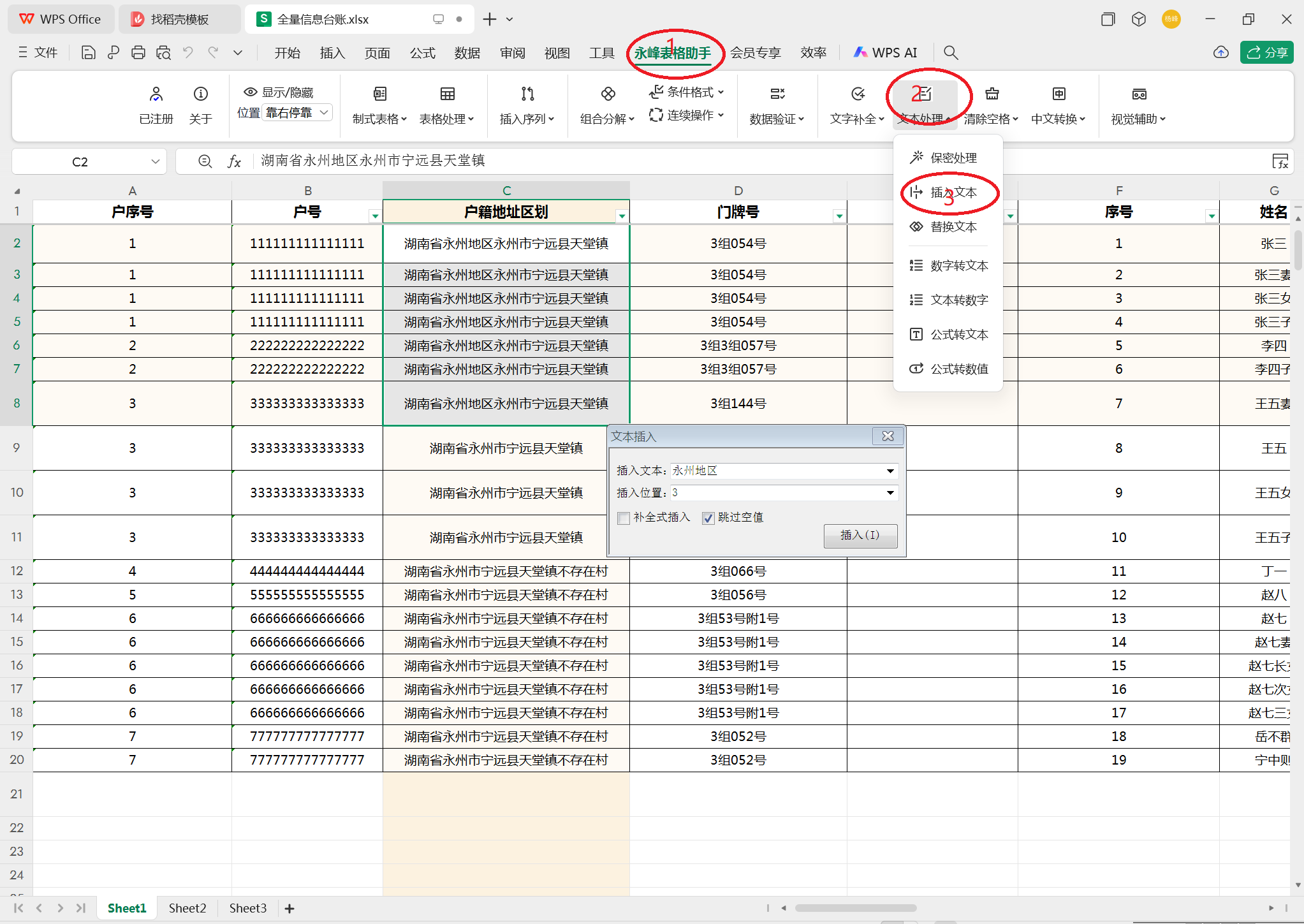
图1 文本插入对话框及文本插入效果展示
二、文本插入对话框中各参数具体含义是什么,如何设置?
下面依次介绍文本插入对话框中不同参数的含义:
插入文本:插入文本中既可以手工输入待插入的文本,也可以点击三角形箭头打开下拉列表框选择特殊文本,特殊文本包括两种,分别是空格和换行符。这两类文本是无法手工输入的,但即使用户手工输入了空格符,也会被清除掉。
插入位置:插入位置可以由用户自行输入一个整数,也可以选择自首部插入,或插入至尾部。如果用户自己输入,那么输入的位置值是一个自0开始的整数值,0代表插入在行首,1代表插入在文本第一个字符之后,依此类推。如果插入的位置值超过了文本的总长度,无论超出多少,插入位置都在尾部。至于点击三角形箭头选择首部或尾部,就变成了类似于文字补全的插入前缀或插入后缀了,区别在于文本插入功能相对文字补全功能拥有更多控制选项,这些在后面一一介绍。
补全式插入:补全式插入是指,在待插入位置如果已经存在待插入文本了,那么针对该单元格的插入操作会被忽略。这与插入前缀或后缀是不同的。
跳过空值:跳过空值是指如果待插入单元格中没有数据,那么针对该单元格的插入操作会被忽略。这与插入前缀或后缀也是不同的。
xyfits.yf
2025.4.23